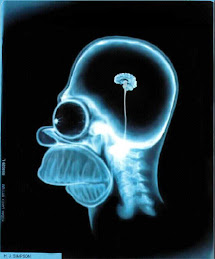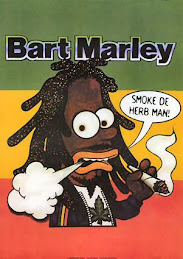¿Qué es un Archivo?
Es la información de un ordenador que está almacenada en lo que se llaman archivos. Normalmente los archivos están formados por un nombre, un punto y una extensión (p.e. PROGRAMA.EXE). El nombre nos sirve para diferenciar unos archivos de otros y la extensión para atribuirle unas propiedades concretas. Estas propiedades asociadas o "tipo de archivo" vienen dadas por las letras que conforman la extensión. Normalmente su máximo son tres letras aunque existen algunas excepciones (.jpeg, .html, .java, etc.). Cada uno de estos pequeños grupos de caracteres está asociado a un tipo de archivo.
Tipos de Archivos:
Podemos dividir los archivos en dos grandes grupos. Éstos son los ejecutables y los no ejecutables o archivos de datos. La diferencia fundamental entre ellos es que los primeros están creados para funcionar por si mismos y los segundos almacenan información que tendrá que ser utilizada con ayuda de algún programa.De todos modos, la mayoría de los programas llevan otros archivos que resultan necesarios aparte del ejecutable. Estos archivos adjuntos que requieren los programas son necesarios para su buen funcionamiento, y aunque puedan tener formatos distintos no pueden ser separados de su programa original. O al menos si queremos que siga funcionando bien.
ANIMACIONEs
stos son los archivos necesarios para el funcionamiento interno del Sistema Operativo así como de los diferentes programas que trabajan en él. No esta recomendado moverlos, editarlos o variarlos de ningún modo porque pueden afectar al buen funcionamiento del sistema.
Ejemplos:
IVF --> IndeoM1V --> (mpeg)MOV(*) --> QuickTimeMOVIE --> (mov)MP2V --> (mpeg)MP4 --> (MPEG-4)MPA --> (mpeg)MPE --> (mpeg)386 --> Controlador de dispositivo virtualACA --> Microsoft Agent CharacterACG --> Vista previa de Microsoft AgentACS --> Microsoft Agent CharacterACW --> Configuración del asistente de AccesibilidadANI --> Cursor animadoBAT --> Archivo por lotes MS-DOSBFC --> MaletínBKF --> Copia de seguridad de WindowsBLG --> Monitor del sistema CAT --> Catálogo de seguridadCER --> Certificado de seguridadCFG --> ConfiguracionesCHK --> Fragmentos de archivos recuperadosCHM --> Ayuda HTML compiladoCLP --> Clip de PortapapelesCMD --> Secuencia de comandos de Windows NTCNF --> Velocidad de marcadoCOM --> Aplicación MS-DOS CPL --> Extensión del Panel de control CRL --> Lista de revocaciones de certificadosCRT --> Certificado de seguridadCUR --> CursorDAT --> Base de DatosDB --> Base de datos
AUDIO
Los archivos de audio son todos los que contienen sonidos (no solo música). Las diferentes extensiones atienden al formato de compresión utilizado para convertir el sonido real en digital.
Ejemplos:
669 --> Winamp AIF --> Winamp AIFC --> Formato AIFFAIFF --> Winamp AMF --> Winamp ASF --> Windows MediaAU --> WinampAUDIOCD --> AudioCDCDA --> WinampCDDA --> AIFF Audio FAR --> WinampIT --> Winamp ITZ --> Winamp
VÍDEO
Los formatos de video no sólo continen imágenes sino también el sonido que las acompaña. Es bastante habitual que al intentar visualizar un vídeo no podamos ver la imagen aunque sí oigamos el sonido. Esto es debido al formato de compresión utilizado en ellos que puede no ser reconocido por nuestro ordenador, por ello siempre se ha de tener actualizados los codecs de cada uno de los formatos.
Ejemplos:
ASF --> Windows MediaAVI(*)--> BSPlayer BIK --> RAD Video ToolsDIV --> DivX Player DIVX --> DivX Player DVD --> PowerDVDIVF --> IndeoM1V --> (mpeg)MOV(*) --> QuickTimeMOVIE --> (mov)MP2V --> (mpeg)MP4 --> (MPEG-4)MPA --> (mpeg)MPE --> (mpeg)MPEG(*) --> (mpeg)MPG --> (mpeg)MPV2 --> (mpeg)QT --> QuickTime
IMÁGENES
Poco hay que decir de las imágenes y de sus formatos salvo que cada uno de ellos utiliza un método de representación y que algunos ofrecen mayor calidad que otros. También cabe destacar que muchos programas de edición gráfica utilizan sus propios formatos de trabajo con imágenes.
ejemplos:
AIS --> ACDSee Secuencias de imagenBMP(*)--> XnView / ACDSee BW --> XnView / ACDSee CDR --> CorelDRAW GraficoCDT --> CorelDRAW GraficoCGM --> CorelDRAW GraficoCMX --> CorelDRAW Exchange GraphicCPT --> Corel PHOTO-PAINTDCX --> XnView / ACDSeeDIB --> XnView / ACDSeeEMF --> XnView / ACDSeeGBR --> The Gimp GIF(*) --> XnView / ACDSeeGIH --> The Gimp ICO --> Icono IFF --> XnView / ACDSeeILBM --> XnView / ACDSeeJFIF --> XnView / ACDSeeJIF --> XnView / ACDSeeJPE --> XnView / ACDSeeJPEG(*)--> XnView / ACDSeeJPG --> XnView / ACDSee
Fuante:
es donde consegi la informacion de los archivos:
http://www.hispazone.com/Articulo/91/Los-archivos:-tipos--extensiones-y-programas-para-su-uso.html
nota:la practica esta facil pero son muchos ejemplos me justa la practica ya se cuantos tipos de archivos ay megusto la practica.